WooCommerce - Hoe kom ik aan een XML-feed voor producten?
Hoe kom ik aan een XML-feed voor producten?
Om reclame te kunnen maken voor uw producten, hebben we de XML-feed van uw product nodig in Google Shopping-formaat. WooCommerce genereert zelf geen XML-feeds, maar u kunt er eenvoudig een maken met behulp van beschikbare plug-ins. Hieronder zie je of je al een productfeed hebt gegenereerd, of hoe je deze eenvoudig kunt genereren en uploaden naar onze applicatie.
1. Heeft u al een XML-feed voor het product gegenereerd?
De XML-feed van een product is een bestand dat informatie bevat over uw producten (naam, prijs, beschikbaarheid van de voorraad, afbeeldingen, enz.). Voordat u begint met het maken van een nieuwe XML-feed, moet u ervoor zorgen dat u nog geen plug-in hebt gebruikt om deze te genereren. Als u al een productfeed hebt gegenereerd, hoeft u deze alleen maar te kopiëren en te gebruiken. U hoeft geen nieuwe feed aan te maken.
Hoe kom ik erachter of ik al een productfeed heb gegenereerd?
- Meld je aan bij de WordPress-beheerder.
- Zoek in het linkermenu naar je geïnstalleerde plug-ins en of er een plug-in is om een XML-feed te genereren.
- Als je een van deze plug-ins hebt, open deze dan - waarschijnlijk is de productfeed al gegenereerd - dus kopieer en plak deze gewoon in onze applicatie.
👉 Als u geen plug-in voor het genereren van XML-feeds hebt, volg dan de onderstaande instructies om deze te installeren.
2. Hoe maak je een XML-feed voor producten?
Als je in de vorige stap hebt ontdekt dat je nog geen plug-in hebt gebruikt om een XML-productfeed voor Google Shopping te genereren, moet je deze installeren en een productfeed maken.
- stap - De plug-in voor het genereren van XML-feeds installeren
- Ga naar Plug-ins in het linkermenu.
- Typ „" WooCommerce product feed "” in het zoekveld.”
- Kies een van de beproefde plug-ins, bijvoorbeeld:
- Product Feed PRO voor WooCommerce
- CTX-feed — WooCommerce productfeedmanager
- Productfeed van Google
- Klik op Installeren en vervolgens op Activeren.
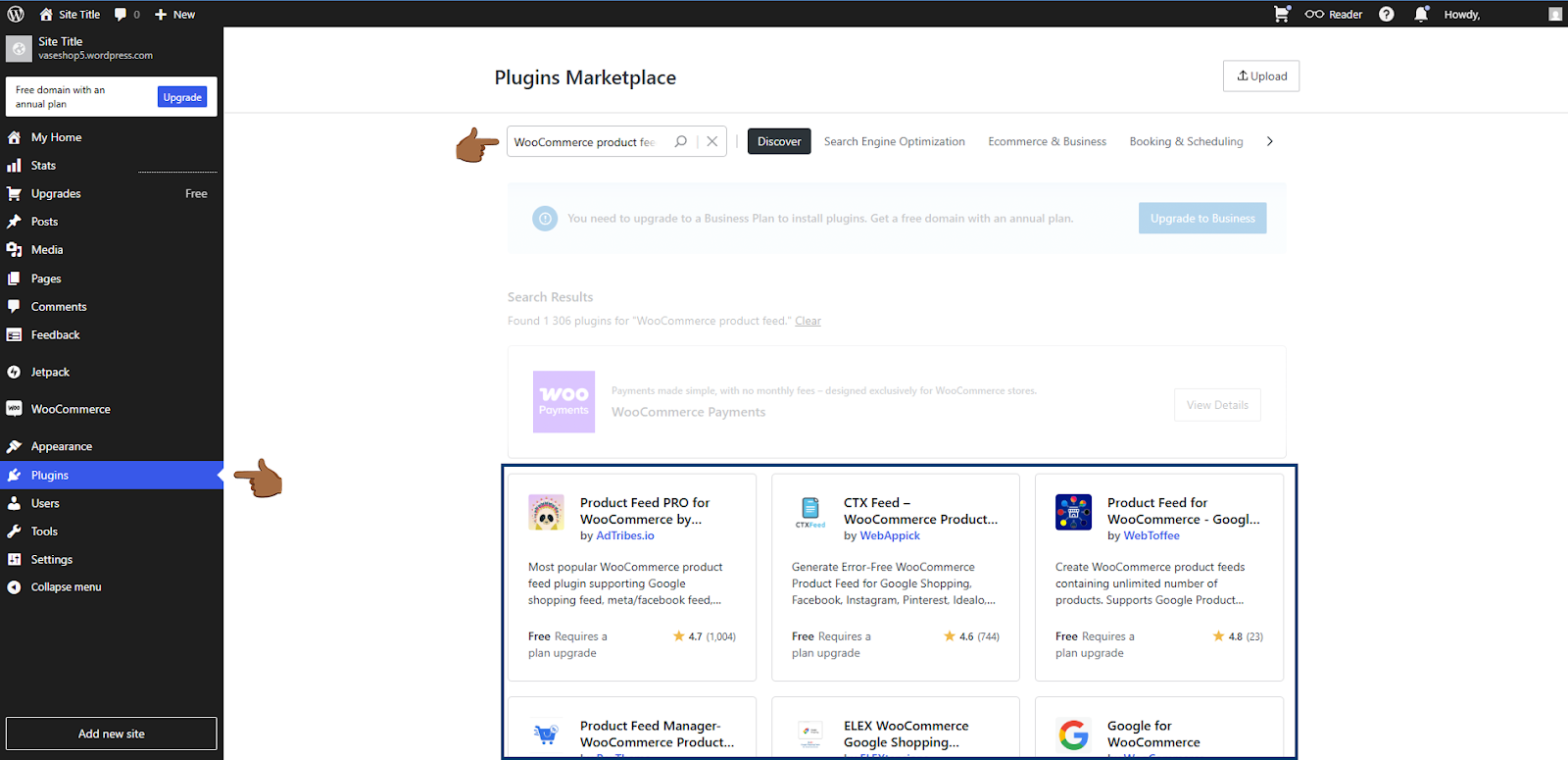
- Een XML-feed maken voor Google Shopping
- Zoek in het linkermenu naar de geïnstalleerde en geactiveerde plug-in.
- Vul stap voor stap alle benodigde instellingen in om de productfeed te genereren.
- Controleer of de productfeed de indeling heeft XML en bedoeld voor Google Shopping.
- Na het genereren van de feed zou je de URL in een vergelijkbaar formaat moeten krijgen:
- https://www.myshop.com/wp-content/uploads/product-feed.xml
3. De URL van de XML-feed van het product uploaden naar de toepassing
Zodra je de URL van je productfeed hebt:
- Kopieer de URL van je feed.
- Plak de URL van de feed in het daarvoor bestemde veld in de applicatie en bevestig.
- Klaar! Als de productfeed in orde is en de juiste indeling heeft, worden de producten naar de app geüpload.
4. Wat moet ik doen als de applicatie me een foutmelding geeft?
Als de app een fout meldt of als de feed niet correct wordt geladen, is het volgende mogelijk het probleem:
- Onjuist invoerformaat — zorg ervoor dat de feed in het formaat is XML, bijvoorbeeld niet CSV of JSON.
- Onjuiste gegevensstructuur — sommige velden kunnen ontbreken of een onjuiste waarde hebben (bijvoorbeeld ontbrekende prijzen of categorieën).
- Ongeldig URL-adres — probeer de feed in een browser te openen. Als het XML-bestand niet verschijnt, is er mogelijk een probleem met de toegang tot of de configuratie van de plug-in.
Als het probleem zich blijft voordoen, raden we je aan de documentatie van de plug-in te raadplegen of contact op te nemen met onze klantenservice - we helpen je graag verder! 🚀



.svg.png)






